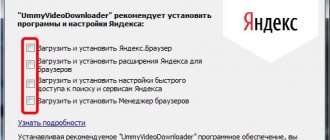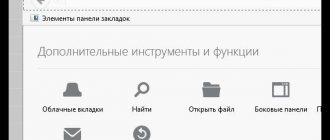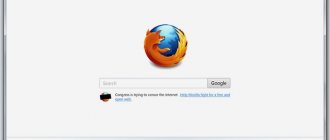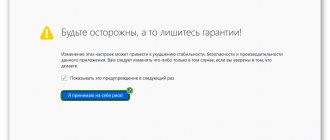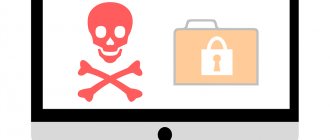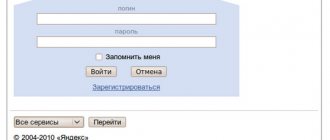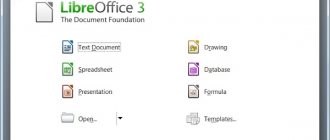Speed Dial
Читайте также: ТОП-15 Лучших бесплатных браузеров для Android устройств: обзор самых быстрых и безопасных программ для серфинга | 2019
Speed Dial
Speed Dial – это экспресс-панель. Установив его, вы получаете быстрый доступ ко всем часто посещаемым веб-сайтам. Данная модель создана в трёхмерном виде, но при этом не тормозит работу браузера.
Закладки на панели управления компьютера представлены в очень удобном виде – в форме дилов (плитки, имеющие подпись и картинку).
При установки нового стандартного дила можно использовать как картинку не только скриншоты и подписи, предложенные программой, но и собственные.
Конечно же, вы сами сможете контролировать количество и размер дилов. Но, помимо панели управления, данный плагин имеет множество программных конструкторов.
Скачать данный плагин можно через FireFox, без каких-либо затруднений.
back to menu ↑ back to menu ↑
Скачать расширения и плагины для Mozilla Firefox
Mozilla является самым функциональном обозревателем, в котором открываются новые возможности для более тонких настроек. Если же их не хватает, можно воспользоваться плагинами для Firefox.
Что же такое дополнения Фаерфокс?
Это программы, которые встраиваются в браузер, добавляя ему новые функции. Рассмотрим наиболее популярные и используемые из них.
AdBlock
Обзор расширений Мозилла Firefox возглавляет самый популярный из плагинов – блокировщик рекламного контента.
Что нового в Mozilla Firefox 58
К особенностям расширения отнесится:
- Блокировка рекламы в браузере.
- Настройка отображения рекламного содержания на отдельных страницах.
Можно избавиться от навязчивой рекламы совершенно бесплатно, если скачать приложение из магазина дополнений Мазилла
Frigate
Недоступность того или иного сайта является проблемой для многих пользователей сети. Возникает это из-за того, что ресурс блокируют.
Что позволяет делать Frigate?
- Разблокировка веб-страниц через подключение к прокси-серверу.
- Незаблокированные сайты не будут затронуты в работе.
Video DownloadHelper для Mozilla
Browsec VPN
Следующим дополнением для открытия заблокированных сайтов является Browsec.
Его отличительные особенности:
- Максимальная простота работы.
- Быстрая остановка действия режима VPN.
- Удобное включение разблокировки.
Ghostery
Addon направлен на анонимность пользователя
Рассмотрим назначение плагина:
- Ограничение информации от интернет-жуков.
- Обеспечение анонимности пользователя при работе в сети Интернет.
Аппаратное ускорение в Mozilla Firefox Горячие клавиши Mozilla Firefox NoScript для Mozilla Firefox
User Agent Switcher
Плагин будет полезен для мастеров веб дизайна, которые должны видеть работу своего сайта в различных браузерах.
- Скрывает реальную информацию обозревателя, заменяет на выбранную пользователем.
- Позволяет эмулировать использование того браузера, который необходим для функционирования программ.
Speed Dial
Для обеспечения быстрого доступа реализуется дополнение Speed Dial.
Что же оно дает?
- Создание визуальных закладок.
- Выполнение настроек согласно требованиям пользователя.
- Синхронизация с другими устройствами.
VkOpt
Для постоянных пользователей соцсети Вконтакте обязательно рекомендуется установить плагин VkOpt
Основными функциями являются:
- Расширение возможностей социальной сети, добавление функций.
- Настройка инструментов для конкретного пользователя.
- Блокировка рекламы в Vk, отключение уведомлений.
Системные требования
- Операционная система – Windows, MacOS, Linux, iOs, Android.
- Свободное пространство – 200 Мб на жестком диске.
- ОЗУ – от 2 Гб для 64 бит, от 512 Мб – для 32 бит.
Основные достоинства
- Бесплатное скачивание и установка в браузере Мозилла.
- Русскоязычные версии приложений.
- Расширение функциональных возможностей обозревателя.
Плагины для Mozilla Firefox
| Рекомендуем! InstallPack | Стандартный установщик |
| Официальный дистрибутив Firefox | |
| Тихая установка без диалоговых окон | |
| Рекомендации по установке необходимых программ | |
| Пакетная установка нескольких программ |
firefox-browsers.ru рекомендует InstallPack, с его помощью вы сможете быстро установить программы на компьютер, подробнее на сайте.
ADblock Plus
Читайте также: [Инструкция] Как включить флеш плеер в браузере: хром, опера, яндекс и др? Все способы | 2019
Если вы встречаетесь с рекламой на сайте, и вам это не нравится, то этот плагин именно для вас. Этот плагин с лёгкостью удалит всю рекламу с вашего монитора.
Данная программа проверена временем, поэтому скачивание её даст вам 100% результат. Сейчас я расскажу вам, как установить ADblock Plus на FireFox.
- В правом верхнем углу вы увидите значок с тремя полосками, вам нужно нажать на него и выбрать пункт «Дополнение».
Пункт «Дополнение»
- Затем нажимаем пункт в конце текста «Посмотреть больше дополнений».
- Далее, попадая в огромный магазин, вам нужно будет вписать: «ADblock Plus» и вам покажут результаты заданной вами темы.
- После этого вам необходимо нажать: «Добавить в FireFox» у нужного предложения.
- Начнется загрузка. Дожидаемся, пока браузер не завершит её, а затем нажимаем в этом окне «Добавить» и браузер устанавливает дополнение.
back to menu ↑ back to menu ↑
Как скачать и установить расширение для Firefox
Перед тем, как воспользоваться любым дополнением для Фаерфокса, естественно, необходимо установить сам браузер Mozilla. После того, как эта задача будет выполнена, выбрать и добавить нужное вам расширение можно на официальной странице магазина, где все дополнения с целью облегчения поиска систематизированы по категориям:
Чтобы установить расширение в браузер Mozilla, щелкаете по выбранной картинке и переходите на следующую веб-страницу, где перед вами оказывается лаконичная информация по данному дополнению: имя или псевдоним автора, текущая версия, дата последнего обновления, краткое описание, отзывы пользователей, скриншоты, демонстрирующие суть его работы и т.д. В случае положительного решения после изучения всех данных жмете кнопку «Добавить в Firefox»:
Перед началом установки система попросит подтверждения операции с вашим разрешением на доступ к необходимым данным и вкладкам:
Нажатием на кнопку «Добавить» вы окончательно активируете загрузку расширения в браузер. Операция проста и не потребует никаких дополнительных усилий. Через несколько секунд вы получите подтверждение, что плагин благополучно установлен в ваш Фаерфокс:
Это стандартная процедура установки, которая, в общем-то, обычно на этом и заканчивается. Но при добавлении некоторых плагинов может одновременно открыться новая вкладка со страницей разработчика, где есть подробности по загруженному расширению, в том числе его текущей и прежней версиям, данными по регулярности его обновления, инструкциями по настройке и т.д.
В дальнейшем для выполнения различных действий над любым плагином нужно из выпадающего меню, скрывающимся за криптограммой с тремя горизонтальными полосками в правом верхнем углу окна Мазилы, выбрать соответствующий пункт:
В результате этих телодвижений перебираетесь в соответствующую вкладку, где присутствует возможность производить с установленными дополнениями разнообразные нужные вам операции, включая настройку, отключение или даже полное удаление:
Из этой вкладки вы можете непосредственно перейти к установке других расширений, нажав на ссылку «Загрузить дополнения», где вам будут рекомендованы некоторые плагины. Если из их числа вы не нашли необходимые, то можете щелкнуть по кнопке «Найти больше дополнений», что приведет вас на страницу магазина (о которой я уже сказал в начале этого раздела), где есть огромный выбор практически на все случаи жизни.
Обращаю ваше внимание на то, что ниже мы рассмотрим расширения, которые можно добавить абсолютно бесплатно (существуют и платные образцы для выполнения специальных задач) либо с базовым бесплатным функционалом.
Update Scanner
Читайте также:
Update scanner
На некоторых сайтах очень неудобно отслеживать обновления. Здесь и поможет плагин Update Scanner.
Простое (обычное) скачивание данной программы позволит вам точно отслеживать обновления интересующих вас сайтов.
После установки плагина иконка появится в правом верхнем углу. Откройте страницу, которую вы хотите поставить на мониторинг и нажмите иконку Page Monitor. В открывшемся меню нажмите ячейку «Отслеживать».
После этого страница поставлена на мониторинг. Затем выбираем параметры «Настройки». Ставим галку в чекбоксе и выбираем главу дополнительные настройки.
В нижней правой части экрана появится окно, в нём будет указан список страниц, которые изменились. Впоследствии зелёным шрифтом будут выделены изменения.
back to menu ↑ back to menu ↑
Autopager
Полезное расширение, автоматически «продлевающее» страницу после того, как вы промотали её до конца. Autopager работает с подавляющим большинством сайтов, где контент разделён на отдельные страницы, включая поисковые системы или информационные сайты — «Яндекс» и Lifehacker, Google и New York Times.
После установки Autopager вам больше не придётся кликать на ссылку, чтобы перейти на следующую часть. Autopager автоматически распознаёт настройки деления на страницы, принятые на сайте, и предлагает применить их. Кроме того, вы можете самостоятельно установить правила для сайтов, не поддерживающих Autopager по умолчанию.
NoScript
Читайте также: Как сохранить пароли при переустановке системы: Методы 2020 года
NoScript
No script поддерживает версию FireFox 3.0 и выше. Многие сайты заставляют оставлять свои данные, вводить пароли, банковские карты и т.д. Для этого нам и нужен данный плагин.
Он позволяет ограничить набор информации о нас, а также устранить некоторые атаки. Это очень важно, ведь многие пиратские сайты пользуются этим, что впоследствии приносит плачевный результат.
А также эта программа может решать проблемы с рекламой.
Установить данный плагин очень легко. Его установка состоит из двух шагов.
Шаг 1:
зайдя на сайт нажмите
«Добавить в Firefox».
Шаг 2:
После окончания загрузки нажмите клавишу
«Установить сейчас». Чтобы проверить сайт кликните левой кнопкой мыши по соответствующему значку
Берегите свой компьютер от вирусов!
back to menu ↑ back to menu ↑
Расширения Mozilla Firefox. Часть 2.
В декабре 2005 года вышла статья Firefox: от мала до велика, в которой шел рассказ о наиболее популярных на тот момент расширениях для браузера Mozilla Firefox. Кроме того, вкратце был описан механизм установки и удаления дополнительных модулей.
За полтора года многое изменилось. Браузер продолжает постепенно набирать популярность, а независимые разработчики предлагают новые решения в области расширения его функционала.All-in-One Sidebar
Официальная страница: https://firefox.exxile.net Размер: 367 КБ
Настройки All-in-One Sidebar
Рабочее окно Mozilla Firefox с установленным расширением All-in-One Sidebar
Боковая панель Mozilla Firefox имеет огромный потенциал в качества места для размещения различных элементов интерфейса. Однако базовые средства браузера позволяют применять там лишь небольшой, ограниченный набор опций. Вы можете лишь просматривать закладки и журнал посещений.
All-in-One Sidebar позволяет значительно расширить функциональность боковой панели. Возле левой границы рабочего окна приложения располагается набор кнопок, отвечающих за вызов групп функций. Щелкнув мышью по кромке окна, можно скрывать и снова активизировать панель.
Вы можете просматривать в боковой панели свои закладки, журнал посещений, загрузки, дополнения, информацию о текущей странице, а также ее исходный текст. Настройки расширения позволяют добавлять еще несколько новых панелей.
Допускается регулировка размеров боковой панели, управление ее поведением при загрузке браузера. Можно настроить горячие клавиши, отвечающие за вызов всех панелей.
К содержаниюBlockSite
Официальная страница: https://addons.mozilla.org/firefox/3145 Размер: 71 КБ
Настройки BlockSite
С помощью расширения BlockSite вы можете блокировать любые web-сайты. Кроме того, можно запрещать переходы на подобные страницы путем замещения стандартных ссылок простым текстом, на котором не работает одинарный щелчок мышью.
Данное расширение можно использовать в целях родительского контроля с одной оговоркой – ребенок не должен разбираться в компьютерах. В ином случае, защита снимается элементарно. Достаточно лишь отключить модуль.
К содержаниюCopy Plain Text
Официальная страница: https://mozmonkey.com Размер: 6 КБ
Настройки Copy Plain Text
При копировании части web-страницы в буфер обмена и последующей ее вставке в документ текстового процессора часто возникает длинная пауза. Программы зависают на какой-то период времени, не отвечая на действия пользователя. Скопированный текст часто обладает излишним форматированием. Стилевое оформление переплетается с графикой, с появившимися рамками, бордюрами. А ведь зачастую хочется просто скопировать часть текста.
Copy Plain Text позволяет быстро, без пауз копировать выделенные фрагменты текста, не используя форматирование. В сочетании с расширением Auto Copy вы можете выделять часть страницы, после чего копирование в буфер обмена будет происходить автоматически. Необходимость в нажатии сочетания Ctrl+C или выбора пункта «Копировать» из контекстного меню отпадает.
Расширение также позволяет удалять все пустые символы и строки вокруг текста, лишние пробелы внутри блока. Вы можете назначить копирование простого текста как действие по-умолчанию.
Copy Plain Text часто востребован при необходимости быстрого извлечения небольших фрагментов текстового материала web-страниц.
К содержаниюDownload Statusbar
Официальная страница: https://downloadstatusbar.mozdev.org/ Размер: 115 КБ
Настройки Download Statusbar
Рабочее окно Mozilla Firefox с установленным расширением Download Statusbar
Встроенный загрузчик Mozilla Firefox довольно примитивен. В отдельном окне вы видите лишь базовую информацию о происходящих процессах. Если во время загрузки файла произойдет обрыв соединения, то придется начинать работу с начала. Продолжение работы с позиции остановки не поддерживается.
Download Statusbar добавляет новую строку статуса, внутри которой отображается информация обо всех загрузках. Удобные полосы прогресса позволяют следить за процессами, а наведение указателя мыши на любой из элементов открывает всплывающее окно, на котором отображается подробная служебная информация.
Вы можете видеть скорость загрузки, количество переданной и оставшейся информации, приблизительное время до завершения работы. Если браузер будет закрыт, то в любой момент в будущем можно продолжить загрузки. Двойной щелчок мышью по загруженному файлу вызывает его на исполнение. Одинарный щелчок во время загрузки позволяет включить паузу или вновь продолжить работу.
Контекстное меню строки загрузок позволяет копировать URL в буфер обмена, скрывать элементы с панели или вовсе удалять из журнала, открывать папку с текущим файлом. В настройках расширения вы можете указать количество хранящихся в истории записей.
Download Statusbar позволяет плавно менять цвет панели в зависимости от скорости загрузки. Вам не обязательно смотреть на цифры – внешний вид строки подскажет состояние дел.
Загруженные файлы могут автоматически проверяться антивирусом. В настройках расширения вы указываете путь к исполняемому модулю и аргументы его запуска.
К содержаниюDownThemAll!
Официальная страница: www.downthemall.net Размер: 425 КБ
Настройки DownThemAll!
Рабочее окно DownThemAll!
DownThemAll! предназначен для быстрой загрузки большого количества файлов с одной web-страницы. Рабочее окно расширения содержит список всех доступных для загрузки файлов, найденных внутри активного документа. Вы можете указать типы данных, участвующие в обработке, а также папку на жестком диске, куда будут записываться файлы.
Настройки расширения позволяют указывать фильтры исключения файлов из процедуры загрузки. Вы можете использовать различные переменные для более гибкого описания правил. Допускается одновременная передача нескольких файлов. В целях обеспечения уникальности имен всех загружаемых файлов расширение позволяет автоматически их переименовывать.
Вы можете создавать очередь из файлов, предназначенных для загрузки. В этом случае обработка группы ссылок текущей страницы начнется только после окончания передачи данных с предыдущего проекта.
DownThemAll! позволяет включать и исключать различные команды из контекстного меню, а также из списка инструментов.
К содержаниюFasterfox
Официальная страница: https://fasterfox.mozdev.org Размер: 115 КБ
Рабочее окно Fasterfox
Mozilla Firefox по-умолчанию настроен на некое среднестатистическое подключение к Сети. За время существования продукта было найдено множество способов его ускорения, оптимизации. Чаще всего чудодейственные рецепты выражались в текстовых вкраплениях в конфигурационные файлы. Некоторые скрытые настройки можно также обнаружить, открыв страницу about:config.
Но все это сложно и неинтересно для обычного пользователя Mozilla Firefox, чей мозг не успел полностью перейти на цифровую обработку информации, а глаза еще не стали единым целым с монитором компьютера. К счастью, многие из нас живут по велению естественных эмоции, желаний улучшить работу программ с помощью одной кнопки или, максимум, двух кнопок.
Fasterfox – простое решение, предназначенное для увеличения скорости работы Mozilla Firefox. Расширение не требует каких-либо глубоких значений работы браузера. Для каждой, самой примитивной опции дается подробное текстовое описание, разобраться в котором не составляет труда.
Вы можете применить некоторые сюжетные установки. При этом браузер оптимизируется, согласно некоторому набору ваших требований. Кроме того, присутствует полностью ручной режим, при котором рабочее окно Fasterfox заполняется большим количеством вкладок.
Для ускорения работы Mozilla Firefox используется несколько основных путей. Во-первых, вы можете включить предварительную загрузку ссылок на страницах. Если вы обладаете подключением к Сети с безлимитным тарифом, то нет смысла простаивать соединению. Вы можете постоянно получать какую-либо информацию по каналу. Какую? Mozilla Firefox позволяет загружать в фоновом режиме страницы, ссылки на которые есть внутри текущего документа. Если через какое-то время вы решите перейти по какой-либо ссылке, то новая страница загрузится мгновенно, ведь она будет в кэше.
Второй способ заключается в задании количества одновременных соединений с серверами, в объемах кэша данных и DNS, в конвейерной обработке данных HTTP. Вам предлагается также указать точное количество страниц быстрого отката назад, хранящихся в кэше памяти. По-умолчанию это число равняется пяти. При увеличении данного параметра растет расход памяти, однако вы можете довольно долго возвращаться к старым страницам, не прибегая к повторной загрузке и обработке данных.
Расширение позволяет блокировать все всплывающие окна, которые вызываются с помощью различных подключаемых модулей. Это позволяет обходить некоторые потенциальные уязвимости браузера. Видимо, разработчики всерьез взялись за просвещение пользователей их продукта, иначе как объяснить, что текстовое описание понятия «всплывающее окно» занимает более половины площади рабочего окна приложения.
При загрузке страницы в строке статуса выводится таймер, отображающий время передачи данных. Подобным образом удобно отслеживать изменения в скорости работы браузера в зависимости от произведенных настроек.
В отличие от многих расширений, назначение которых зачастую не совсем прозрачно, цель установки Fasterfox предельно проста – ускорение работы браузера.
К содержаниюFireFTP
Официальная страница: https://fireftp.mozdev.org Размер: 102 КБ
Рабочее окно Mozilla Firefox с установленным расширением FireFTP
С помощью расширения FireFTP браузер Mozilla Firefox может превращаться в простой FTP-клиент. Модуль работает во всех операционных системах.
Расширение вызывается из меню «Инструменты» и работает в отдельной вкладке браузера. Рабочее окно FTP-клиента состоит из двух панелей. В одной из них отображается локальная файловая структура, а в другой – содержимое удаленного сервера.
Меню Manage Accounts позволяет управлять учетными записями доступа к серверам. После того, как приготовления завершены, можно выбрать любую учетную запись и подключиться к серверу. Для загрузки файла достаточно перенести его значок на панель локальной файловой системы. При обрыве соединения поддерживается загрузка с места остановки. В панели статуса отображаются все команды пользователя, вводимые во время навигации по удаленным серверам.
FireFTP позволяет указывать собственные настройки соединения, например, прокси-сервер. Вы можете также запускать модуль не во вкладке, а в отдельном окне Mozilla Firefox.
К содержаниюFoxyTunes
Официальная страница: www.foxytunes.com Размер: 516 КБ
Рабочее окно Mozilla Firefox с установленным расширением FoxyTunes
Если вы увлечены работой в браузере, то переключение на рабочее окно музыкального проигрывателя может сильно отвлекать от выполнения текущих задач. FoxyTunes добавляет на панель статуса Mozilla Firefox элементы управления вашим плеером. Расширение поддерживает 24 различных программы для воспроизведения аудио.
Вы можете осуществлять навигацию по спискам воспроизведения, перематывать песни, регулировать громкость, извлекать лоток оптического привода. С помощью FoxyTunes можно производить поиск в Сети обложек альбомов, текстов песен.
Расширение может превращаться в компактное независимое окно с основными инструментами управления воспроизведения музыки. Кроме того, допускается перенос кнопок на панель инструментов.
FoxyTunes позволяет добавлять и скрывать свои кнопки, настраивать клавиатурные сочетания управления воспроизведением музыки, включать несколько типов будильников. В системном лотке Windows также появляется новый значок, наведение указателя мыши на который вызывает всплывающее служебное окно. Контекстное меню позволяет управлять некоторыми параметрами воспроизведения аудио.
К содержаниюLocationbar 2
Официальная страница: https://en.design-noir.de/mozilla/locationbar2 Размер: 28 КБ
Настройки Locationbar 2
Рабочее окно Mozilla Firefox с установленным расширением Locationbar 2
За долгие годы развития браузеров никто ни разу не вспомнил об улучшении представления информации внутри адресной строки. Как и во времена зарождения Всемирной паутины, вы видите URL открытой страницы без какого-либо дополнительного форматирования.
Locationbar 2 позволяет представить адрес в наглядном виде, удобном для понимания. Имя домена выделяется жирным цветом и может дополнительно подчеркиваться любым пользовательским цветом. Префиксы, указывающие на протоколы, скрываются. Вы можете также убрать значок сайта с левой стороны от адреса.
При наведении указателя мыши на адрес, он превращается в традиционный вид. Если в этот момент удерживалась клавиша Ctrl, подобной метаморфозы не происходит, и вы можете быстро переходить на любой уровень URL. В качестве альтернативы можно добавить кнопку перехода после окончания имени домена.
Locationbar 2 без проблем отображает кириллицу в адресах страниц. Данная возможность востребована при работе с энциклопедиями, при отображении результатов обработки поисковых запросов. Некоторые функции данного расширения будут включены в Mozilla Firefox 3.
К содержаниюNoScript
Официальная страница: www.noscript.net Размер: 136 КБ
Настройки NoScript
Расширение NoScript предназначено для выборочной блокировки выполнения JavaScript, Java и других подключаемых модулей. Вы можете управлять списком доменов и сайтов, на которых допускается выполнение любых сценариев. Их список можно импортировать и экспортировать, что обеспечивает быструю первоначальную настройку расширения.
Если на какой-то странице обнаруживаются запрещенные сценарии, то над строкой статуса появляется предупреждение на желтом фоне. Кроме того, можно назначить воспроизведение аудиофайла при возникновении нештатной ситуации. Кнопка «Настройки» в правой части панели открывает список доступных действий. Вы можете либо разрешить выполнение сценариев, либо включить сайт в список недоверия.
NoScript позволяет отображать конкретные фрагменты исходного кода страницы, которые были заблокированы. Вы можете также отдельно запрещать выполнение роликов Flash. Расширение не позволяет загружаться информации в текстовые рекламные блоки, так как в них используется JavaScript. При необходимости допускается отображение заблокированных элементов в виде цветной рамки и значка, напоминающего запретительный дорожный знак на фоне червя.
Данное расширение можно использовать для обеспечения максимальной безопасности работы в Сети. Если браузер и обладает какой-либо уязвимостью, отключение сценариев делает невозможной ее использование. Ведь многие напасти идут именно от выполнения зловредного кода.
К содержаниюNoSquint
Официальная страница: https://urandom.ca/nosquint Размер: 10 КБ
Настройки NoSquint
Как известно, на жидкокристаллическом мониторе используется лишь одно родное разрешение. На устройствах с малым размером зерна, при прочих равных, шрифт выглядит мелко. Его увеличение вручную хоть и позволяет просматривать web-страницы без напряжения, но заставляет выполнять рутинные операции, отвлекающие от непосредственной работы. Шаманство с минимальным размером шрифта или с величиной DPI обычно не приводит к ожидаемым результатам.
NoSquint позволяет указывать размер шрифта в процентном соотношении к тому, что используется в системе по-умолчанию. Вводя, например, значение «120%», мы делаем текст чуть крупнее. Кроме того, допускается установка шага изменения размера шрифта при масштабировании. Данная величина измеряется также в процентном соотношении.
Расширение позволяет указывать независимые настройки для каждого домена в отдельности. Если вы испытываете трудности с чтением текста лишь на некоторых сайтах, то можете запомнить для них уникальные значения масштаба шрифта.
К содержаниюSave Image in Folder
Официальная страница: www.achimonline.de/mozext Размер: 57 КБ
Настройки Save Image in Folder
Во время сохранения большого числа изображений нам постоянно приходится указывать конечные папки, выполнять много рутинных операций. Расширение Save Image in Folder позволяет указывать несколько папок на жестком диске, куда должны сохраняться картинки. После открытия страницы с интересующей вас графикой, вы можете вызвать контекстное меню, из которого быстро выбрать папку для сохранения.
После окончания загрузок вы можете быстро открывать избранные папки в Проводнике. Настройки расширения позволяют менять горячие клавиши, указывать правила автоматического переименования файлов.
К содержаниюToolbar Buttons
Официальная страница: https://codefisher.org/toolbar_button Размер: 265 КБ
Рабочее окно Mozilla Firefox с установленным расширением Toolbar Buttons
Панель инструментов Mozilla Firefox содержит весьма ограниченный набор кнопок, которые отвечают лишь общим запросам. Существует несколько расширений, позволяющих либо добавлять отдельные кнопки на панели, либо предлагающих некоторые механизмы самостоятельного создания новых элементов.
Toolbar Buttons предлагает гигантский набор кнопок, затрагивающий большинство сфер использования браузера. Большинство команд Mozilla Firefox, которые необходимо вызывать из главного меню, теперь дублируются с помощью отдельных кнопок. Вызов большого числа страниц about: теперь также не нуждается в наборе адреса.
Toolbar Buttons содержит также кнопки большого числа других расширений, позволяя более наглядно обеспечивать доступ к их функциям. Вы можете создавать дополнительные панели и организовывать в них свои группы кнопок. В любой момент можно быстро включать и скрывать пользовательские панели.
К содержанию
URL Fixer plus Ru and UA
Читайте также: Как исчезнуть из интернета? Все способы удаления аккаунтов
URL Fixer plus Ru and UA
Порой, печатая различные тексты, мы не замечаем какие-то незначительные ошибки. И это играет с нами не смешную шутку.
Но сейчас у нас есть интереснейшая программа URL Fixer plus Ru and UA, она позволяет нам избежать данных ошибок.
Очень часто мы нажимаем соседнюю клавишу или печатаем на другом языке. Но это всё в прошлом.
Скачивается данный плагин очень легко. Поэтому, если не хотите допускать ошибки по мелочам, устанавливайте и работайте в своё удовольствие.
back to menu ↑ back to menu ↑
Дополнение «NoScript»
Данное расширение призвано обеспечить пользователя дополнительной безопасностью, то есть оно отслеживает выполнения активного содержимого веб-сайтов «Java-аплетов»
и
«JavaScript’ов»
, и позволяет запускать их только доверенным доменам, тем самым защищает Вас от
«XSS-атак»
и
«ClickJacking»
. Например, оно разрешит использование данных скриптов на вашем банковском веб-сайте, или хостинге, а на остальных запретит.
«NoScript»
– обеспечивает безопасную работу в доверенной зоне, защитит от атак, связанных с между-узловыми сценариями (XSS), от
«DNS»
подмены /
«CSRF-атак»
(хакерских маршрутизаторов), от атак
«ClickJacking»
, с помощью уникальной технологии
«ClearClick»
. Именно такой подход предотвращает большинство атак, закрывает возможность использования существующих и будущих уязвимостей. Но при этом сохраняется ваша полная работоспособность, сайты, которые находятся в вашей доверенной зоне, будут работать без каких-либо ограничений.
LastPass Password Manager
Читайте также: Как установить пароль на папку Windows: Лучшие программы для шифрования
Last pass
Вы когда-нибудь встречались с такой проблемой, как забытый пароль? В настоящее время мы регистрируемся в ВКонтакте, ОдноКлассниках, электронных почтах и всегда боимся забыть от них пароль.
Но программа LastPass Password Manager запомнит все ваши пароли. Вам не придётся долго мучиться, запоминать все пароли и e—mail.
Они будут все вместе на одной удобной странице.
back to menu ↑ back to menu ↑
Video DownloadHelper
Читайте также:
Video DownloadHelper
Одним из популярнейших ресурсов по просмотру фильмов и сериалов, слежение за жизнью своих любимых видеоблогеров являются сайты YouTube и RuTube.
И когда вы собираетесь куда-нибудь уехать или улететь, встречаете проблему скачивания фильмов в дорогу.
Но, благодаря плагину Video DownloadHelper для FireFox, вы сможете скачать ваши любимые видеоролики за один клик.
Правда говоря, данная программа платная, но я уверен, что это того стоит.
Ведь, помимо YouTubе и Rutube, данное приложение позволяет поддерживать различные видео форматы, что является огромным плюсом.
back to menu ↑ back to menu ↑
Session Manager
Читайте также: ТОП-15 Программ для бэкапа: cохраняем данные правильно | Windows + Android
Session Manager
У каждого наверняка есть любимый сайт, на которой хочется возвращаться снова и снова. Cейчас я расскажу вам, как установить и использовать данную программу, которая позволяет запоминать предыдущие сессии.
1 шаг:
для начала нужно забить в поисковике
«Session Manager скачать для FireFox» и пройти по данной ссылке.
2 шаг:
затем нажмите на окно
«Скачать расширение».
Как уже было сказано, данная программа выполняет две основные функции:
- Сохранение открытых вкладок
- Открытие сохранённых вкладок
Сейчас подробно рассмотрим каждую функцию.
Итак, если вы хотите сохранить понравившеюся вам вкладку, вы должны:
- Нажать установленный нами значок.
- Затем нужно дать имя файлу, чтобы отличить его от других и сохранить его, нажав ячейку «Save».
back to menu ↑ back to menu ↑
Скачать Элементы Яндекса бесплатно
Загрузить программу с официального сайта
FlashGot.
FlashGot – одно из лучших дополнений для браузера Mozilla Firefox, позволяющее с легкостью скачивать фильмы и видео с сайтов.
Установка приложения происходит в один миг, и после перезагрузки браузера можно перейти непосредственно к скачиванию любимой музыки и интересных видео роликов.
Вы заходите на любой сайт с онлайн просмотром или прослушиванием (Вконтакте, YouTube и другие), открываете нужный трек или видео-клип и нажимаете на появившийся значок FlashGot на панели инструментов Firefox. FlashGot предложит вам скачать выбранный файл, после чего остается лишь выбрать место для сохранения и нажать ОК. Теперь файл сохранен в вашем компьютере.
К слову, скачивать аудио и видео файлы можно на всех сайтах, на которых отсутствует дополнительная защита от копирования. Например, вы не сможете скачать музыку с сайта Яндекс.Музыка, т.к. он имеет подобную защиту.
Clear Console
Читайте также: Автозагрузка в Windows 7/8/10: где находится, как открыть ее, как добавить или убрать программу
Clear Console
В настоящее время самая большая проблема – это мусор.
К сожалению, он есть и в компьютере, но мы не собираемся с этим мириться. И Clear Console в том числе.
Это плагин для FireFox, который борется с кэшем на ваших компьютерах. Скачивание данного плагина очень простое.
Необходимо зайти на сайт, скачать, увидеть значок, который должен появиться в верхней панели вашего устройства. И можно пользоваться.
Использование данного плагина очень лёгкое.
Всего лишь нужно нажать и «вуаля, результат на лицо».
back to menu ↑ back to menu ↑
Список нужных плагинов
Магазин дополнений Мозилы появился очень давно. И поэтому в нем очень много различных расширений. Но только некоторые из них являются полезными и заслуживают внимания. Давайте рассмотрим самые лучшие из них.
AdBlock Plus
Легендарный блокировщик рекламы, который появился еще в старых версиях Firefox. Отличается тем, что умеет блокировать практически все. При должной настройке он способен блокировать даже неуловимый Яндекс Директ.
Обладает огромным количеством настроек. В том числе позволяет пользователю легко создавать свои фильтры. Присутствует блокировка флэш-контента, всплывающих окон и изображений. Есть несколько сценариев блокировки.
Данному плагину мы посвятили отдельный материал, доступный для прочтения здесь.
Преимущества:
- Способен блокировать почти всю рекламу;
- Можно настраивать вручную;
- Есть уже готовые фильтры;
- Можно добавить сайты в черный список;
- Защита от слежения со стороны сайтов.
Недостатки:
- Требует много памяти (по сравнению с другими расширениями).
+ Добавить AdBlock Plus в Firefox
Awesome Screenshot
Одно из лучших дополнений для Firefox, которое позволяет делать скриншоты. Отличается предельно простым управлением и высоким качеством получающихся картинок. Умеет сохранять скриншоты в форматах PNG и JPG.
Расширение работает очень быстро. Есть возможность сделать скриншот всего экрана, отдельного окна или определенной области. Присутствует простой редактор изображений. Также картинки автоматически грузятся в облако (но могут и сохраняться на жесткий диск).
Преимущества:
- Невероятно быстрая работа;
- Создание скриншотов отдельных областей экрана;
- Сохранение в JPG и PNG;
- Высокое качество изображения;
- Автоматическая загрузка в облако (на всякий случай).
Недостатки:
- Замечено не было.
+ Добавить Awesome Screenshot в Firefox
YouTube Plus
Это расширение было популярно еще до выхода версии Quantum. Оно позволяет здорово расширить функционал популярного видео хостинга. Можно настроить почти все. Но главное – присутствует встроенный блокировщик рекламы в видео.
Также при помощи дополнения можно заставить видео воспроизводиться в отдельном окне, установить свой порядок воспроизведения плейлиста, растянуть видео во все окно браузера и перемотать ролик покадрово при полноэкранном просмотре.
Преимущества:
- Огромное количество настроек;
- Существенное обновление функционала YouTube;
- Опция блокировки рекламы в видео;
- Затемнение других элементов страницы при просмотре видео;
- Есть пользовательские настройки.
Недостатки:
- Расширение требует много памяти.
+ Добавить YouTube Plus в Firefox
Ghostery
Отличнейшая штука для тех, кто заботится о своей конфиденциальности. Расширение позволяет сделать пользователя практически невидимым. Оно создано для того, чтобы запретить сайтам собирать информацию о пользователе.
Дополнение обладает огромным количеством настроек для работы с различными сайтами. Есть принятый интерфейс. И самое главное, расширение визуально ускоряет загрузку страниц в Mozilla Firefox. Весьма приятный бонус.
Преимущества:
- Не дает сайтам собирать сведения о пользователе;
- Ускоряет загрузку страниц;
- Имеет встроенные профили;
- Есть большое количество настроек;
- Весьма приятный интерфейс.
Недостатки:
- Замечено не было.
+ Добавить Ghostery в Firefox
Browsec VPN
Как видно из названия, это расширение позволяет пользователям включать VPN. Причем совершенно бесплатно. Используются сервисы, находящиеся в США и Европе. Это позволяет обойти множественные блокировки различных сайтов со стороны провайдеров.
Есть много настроек и возможность вручную выбрать необходимый сервер. Также имеется платная версия расширения. Она обладает более внушительным списком серверов для обхода. Преимуществом является то, что VPN можно включить в один клик.
Подробнее про его инсталляцию и использование вы можете прочитать в нашей статье.
Преимущества:
- Возможность обхода блокировок сайтов;
- Можно использовать разные серверы;
- Есть большое количество настроек;
- Есть ручной режим;
- Включение VPN одной кнопкой.
Недостатки:
- Полноценная версия расширения платная.
+ Добавить Browsec VPN в Firefox
BlockSite
Block Site
У многих из нас есть дети. Конечно, мы очень сильно переживаем за них. Сейчас ребёнок вот-вот собирается пойти в школу, а уже достаточно хорошо ориентируется в интернете.
Как же защитить маленькое чудо от ненужных ему сайтов? Здесь и идёт в помощь плагин BlockSite.
Скачивать его очень просто. Сейчас я поясню вам как.
- Вы как обычно вводите название со словом скачать: «BlockSite для FireFox скачать». И проходите на первый сайт.
- Затем в правом верхнем углу вы нажимаете значок (три полосочки).
- Выбираете пункт «Дополнение».
- В строку для поиска забиваете название плагина: «BlockSite».
- Вам надо нажать на клавишу «Установить» и перезагрузить браузер, нажав на кнопку «Перезагрузить сейчас».
- После перезагрузки на экране отобразиться окно. Вы должны нажать на зелёную панель: «Agree and continue».
Agree and Continue
Как пользоваться расширением BlockSite?Загрузка завершена.
- Щелкните в правой области окна по кнопке меню браузера. Нажмите в отобразившемся окне кнопку «Дополнения».
Дополнения
- В левой области экрана нажмите кнопку «Расширение», а затем щёлкните по пункту настройки.
Пункт настройки
- На экране отобразится окно. В него нужно вписать название сайтов, доступ к которым будет запрещён. И щёлкните на кнопку «Add».
Кнопка add
- Затем около пункта «Location» прописываем URL — адрес сайта. Таким образом добавьте все сайты, которые не должны открываться в FireFox.
Прописываем адрес сайта
- Перед выходом из настроек не забудьте нажать кнопку «ОК», чтобы сохранить изменения.
Кнопка ок
back to menu ↑ back to menu ↑
Скачать Adlock бесплатно
Загрузить расширение с официального сайта
FriGate.
Удобное расширение для Mozilla Firefox, которое позволяет посещать сайты, доступ к которым был заблокирован по каким-либо причинам.
Работа данного приложения уникальна тем, что она не пускает все без разбора сайты через прокси. Если сайт, на который вы хотите зайти, нормально работает, то FriGate откроет его в обычном режиме. Но если сайт заблокирован по каким-либо причинам, то расширение будет загружать сайт через выделенные прокси-сервера.
Преимущества FriGate:
1. Расширение абсолютно бесплатно.
2. Быстрая загрузка рабочих сайтов.
3. Выделенные прокси-сервера.
4. Минимальное снижение скорости, при загрузке через прокси.
5. Возможность подключения чужих прокси-серверов.
Classic Theme Restorer
Classic Theme Restorer
Многим пользователям FireFox не понравился интерфейс (расположение) меню браузера. Для тех, кто считает именно так, плагин Classic Theme Restorer подойдёт идеально. Скачать его очень просто.
Сейчас я расскажу вам, как его использовать.
Как только вы скачаете данное дополнение, вы сразу увидите изменение браузера. Снова всё на своих местах. Чтобы подключить данный плагин, зайдите в меню и выберите «Дополнения».
В левой части монитора выберите «Расширение», а в правой выберите Classic Theme Restorer. И нажмите «Настройки». Слева у вас откроется панель.
Вы должны выбрать «Кнопка FireFox» и настроить нужные вам параметры.
back to menu ↑ back to menu ↑
Расширения Firefox — защита от рекламы
Adblock Plus — наверное едва ли (потому, что ublock лучше) не самый замечательное расрширение из всех, что существуют вообще для браузеров (не считая NoScript).
Оно занимается блокировкой gif, jpeg, flash и прочих видов баннеров и рекламы, а так же умеет убирать всплываеющие окна, фреймы и прочую ненужно-надоедливую ересь на сайтах.
Короче говоря, повторяясь, позволяет очистить странички от всего этого пестрого, надоедливого и навязчивого мусора, а так же сэкономить ценный трафик тем, у кого интернет не безлимитный.
Подробную, внятную инструкцию о пользовании и о том, что он вообще из себя представляет, можно прочитать в моей статье «Как убрать рекламу на сайтах [AdBlock]».
Эта штука должна быть у каждого пользователя интернета. Обязательно.
Autofill Forms
Autofill Forms
Самая надоедливая проблема – это забытый пароль. Данная программа поможет вам избежать этого. Скачивается она, как и обычная, через меню браузера. Итак, как пользоваться?
Заходите в «Настройки». На экране отобразиться окно с таблицей, которую надо заполнить. Затем нажимаете на кнопку «Добавить».
Во вкладке «Основные», вы сможете добавить данные для использования. Во вкладке дополнительно можно активировать шифровые данные. Вкладка «Interface» позволяет настроить клавиатурные сочетания.
И вот, все ваши логины на одной страничке. Правда удобно?
back to menu ↑
Выводы
В заключении хотелось бы сказать, что список плагинов можно было бы продолжить.
Напиши в комментариях, какие плагины используете в этом браузере.
| Название плагина | Русский язык | Бесплатная | Несколько функций |
| Speed Dial | + | + | + |
| ADblock Plus | – | + | + |
| ProxMate | – | + | + |
| Update Scanner | + | + | + |
| No script | – | + | + |
| URL Fixer plus Ru and UA | + | + | + |
| LastPass Password Manager | – | + | + |
| Video DownloadHelper | + | + | + |
| Session Manager | + | + | + |
| Clear Console | + | + | + |
| FriGate | – | + | – |
| Fast Dial | + | + | – |
| BlockSity | – | + | – |
| Classic Theme Restorer | – | + | – |
| Autofill Forms | + | + | – |
back to menu ↑